windows10系统怎样在ppt中输入拼音
现在,不少学校的老师都采用了PPT教学的方式,因为这样不仅更直观也更简单。不过,最近一位老师反馈自己得给小学生讲拼音,因此就想在PPT上打出拼音来,可是不知道该如何操作。接下来,小编就以windows10系统为例,给大家教一下具体方法。
具体如下:
1、新建PPT。
将PPT建立起来,然后双击打开PPT进入里面来编辑自己想要的文档。

2、点击插入。
接着打击导航栏上的插入,接着点击文字,也可以是文本,看自己的需要了。
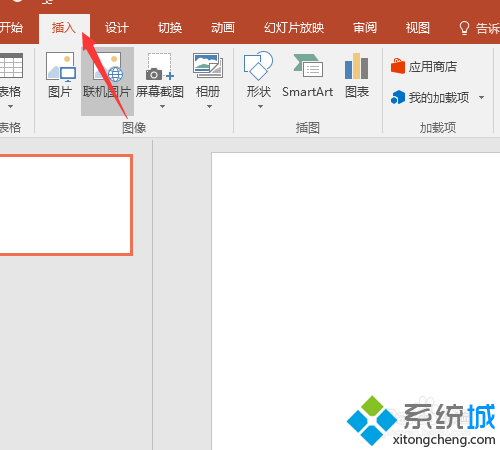
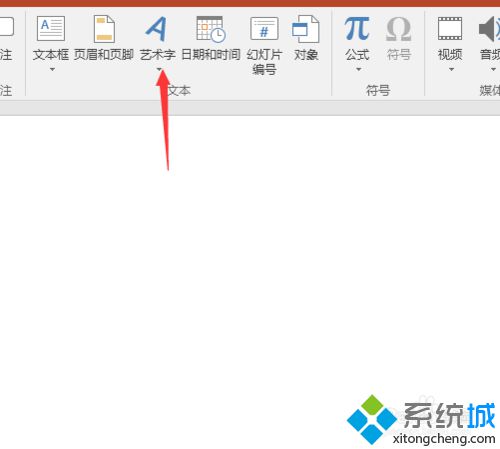
3、输入文字。
然后输入自己想要的文字,小编这以我是好孩子为例来说。

4、输入英文。
然后同样再输入我是好孩子字样,但是这时候不要点击enter,而是shift先切换成英文下,如图。



5、去除声母。
大家都知道拼音里有声母,就是可以标明声音的,这时候都找出每个字的声母,然后去除。

6、添加声母。
将输入法的声母标号键盘调出来,然后将刚才去除的声母一个个补上就可以啦。

通过上述几个步骤的简单操作,我们就能在ppt中成功输入拼音了。方法并不复杂。相信大家只要动手操作一遍,就能很快学会!
相关教程:怎样把音频文件嵌入ppt64位win7拼音输入法我告诉你msdn版权声明:以上内容作者已申请原创保护,未经允许不得转载,侵权必究!授权事宜、对本内容有异议或投诉,敬请联系网站管理员,我们将尽快回复您,谢谢合作!











